Jūsu Windows 10 dators dažkārt var iestrēgt sāknēšanas cilpā pēc jaunāko atjauninājumu instalēšanas. Kad tas notiek, ekrānā tiek parādīts kļūdas ziņojums, kurā teikts, ka Windows atceļ datorā veiktās izmaiņas. Šī kļūda norāda, ka jūsu iekārta neizdevās instalējiet atjauninājumus un mēģina atsaukt izmaiņas.
Kāpēc Windows 10 atceļ izmaiņas?
Šis kļūdas ziņojums parādās atjaunināšanas problēmas dēļ. Vairāki iemesli var izskaidrot, kāpēc jūsu dators atceļ izmaiņas. Piemēram, iespējams, Windows atjaunināšanas pakalpojums pārstāja darboties, kamēr jūsu datorā tika lejupielādēts atjauninājums.
Bojāti sistēmas faili, iespējams, neļāva Windows instalēt atjauninājumus. Šī problēma var rasties arī tad, ja dators negaidīti izslēdzas atjaunināšanas procesa laikā.
Cik ilgi nepieciešams datorā veikto izmaiņu atsaukšana?
Saskaņā ar Windows 10 lietotāju teikto, datorā veikto izmaiņu atsaukšanai nevajadzētu ilgt vairāk par vienu stundu. Bieži vien ziņojums pazūd pats pēc 30 minūtēm. Sliktā ziņa ir tā, ka jūsu ierīce visu šo laiku paliek neizmantojama.
Kā operētājsistēmā Windows 10 labot kļūdu “Atsaukt izmaiņas”?
Izslēdziet datoru un izslēdziet Wi-Fi
Nospiediet barošanas pogu, lai izslēgtu datoru un veiktu strāvas padevi. Pēc tam izslēdziet Wi-Fi savienojumu. Vai arī varat vienkārši atvienot maršrutētāju, ja tas jums ir ērtāk. Pēc tam pagaidiet divas minūtes. Pēc tam atkal ieslēdziet datoru un pārbaudiet, vai tas joprojām "atsauc izmaiņas".
Ja jums izdevās normāli palaist datoru, palaidiet SFC un DISM, lai labotu bojātos sistēmas failus. Turklāt pārdēvējiet mapi SoftwareDistribution.
- Vienlaicīgi nospiediet Windows un X taustiņus un atlasiet Komandu uzvedne (administrators).
- Pēc tam pa vienam palaidiet šādas komandas:
- sfc /scannow
- DISM.exe/Tiešsaiste /Tīrīšanas attēls /Pārbaudīt veselību
- DISM.exe/Tiešsaiste /Tīrīšanas attēls /Atjaunot veselību

- Pagaidiet, līdz process ir beidzies.
- Pēc tam palaidiet šādas komandas:
- neto pietura wuauserv
- neto pieturas biti
- pārdēvējiet C:\Windows\SoftwareDistribution\ par SoftwareDistribution.bak
- net start wuauserv
- neto sākuma biti
Pēc tam varat savienot datoru ar internetu un mēģināt vēlreiz instalēt problemātiskos atjauninājumus.
Ielādējiet drošajā režīmā
Ja jūsu noklusējuma iestatījumi un draiveri izraisa šo problēmu, tai vairs nevajadzētu rasties Drošais režīms. Tas pats attiecas uz gadījumiem, kad citas programmas traucē Windows atjaunināšanas pakalpojumam.
- Nospiediet barošanas pogu, lai izslēgtu ierīci.
- Restartējiet datoru, dodieties uz Iestatījumi, atlasiet Atjaunināšana un drošība, un dodieties uz Atveseļošanās.
- Pēc tam dodieties uz Uzlabota palaišanaun noklikšķiniet uz Restartēt tagad.
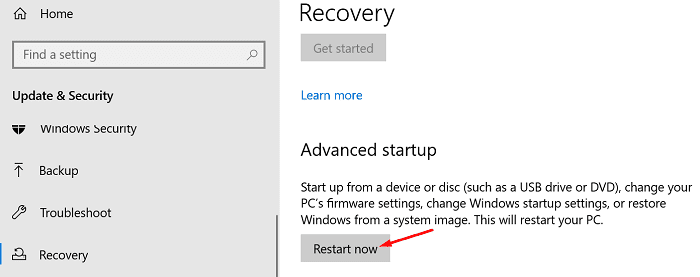
- Pēc datora restartēšanas atlasiet Problēmu novēršana un dodieties uz Pielāgota opcija.
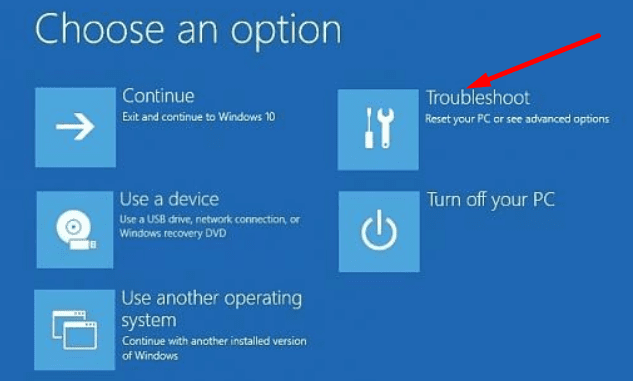
- Izvēlieties Startēšanas iestatījumi, un tad Restartēt.
- Lai ievadītu, nospiediet taustiņu F5 Drošais režīms ar tīklu.
- Atrodoties drošajā režīmā, dodieties uz Vadības panelis, atlasiet Atinstalējiet programmu un noklikšķiniet uz Skatīt instalētos atjauninājumus kreisajā rūtī. Atinstalējiet jaunākos atjauninājumus.

- Pēc tam dodieties uz Atjaunināšana un drošībaun vēlreiz pārbaudiet, vai nav atjauninājumu. Pārbaudiet, vai problēma ir pazudusi.
Palaidiet sistēmas labošanu
Restartējiet datoru un nekavējoties nospiediet un apmēram 10 sekundes turiet nospiestu barošanas pogu, lai veiktu stingru izslēgšanu. Noteikti nospiediet barošanas pogu, kamēr ekrānā ir griežami punkti. Atkārtojiet šīs darbības divas reizes.
Trešajā restartēšanas reizē datoram automātiski jāielādē atkopšanas vide. Izvēlieties Drošais režīms ja nevarējāt palaist drošajā režīmā, izmantojot iepriekš minēto metodi. Pēc tam atinstalējiet un atkārtoti instalējiet problemātisko atjauninājumu.
Ja problēma joprojām pastāv, atkārtojiet iepriekš minētās darbības, lai palaistu atkopšanas vidi. Šoreiz atlasiet Startēšanas labošana. 
Pagaidiet
Ja esat jau neskaitāmas reizes pārstartējis datoru, bet tas joprojām saka, ka tiek atsauktas jaunākās izmaiņas, ļaujiet tam darīt savu. Vairāki lietotāji apstiprināja, ka pēc 30 minūtēm viņu klēpjdatori tika restartēti normāli. Tomēr viss process dažkārt var ilgt pat vienu stundu, tāpēc pacietība ir ļoti svarīga.
Secinājums
Ja jūsu Windows 10 dators iestrēgst ekrānā “Izmaiņu atsaukšana”, nospiediet un turiet barošanas pogu, lai to izslēgtu. Pēc tam atspējojiet interneta savienojumu un palaidiet ierīci, nepievienojot to internetam. Ja dators sāk darboties normāli, palaidiet SFC un DISM.
Varat arī palaist drošajā režīmā un atinstalēt problemātiskos atjauninājumus. Ja nekas nedarbojas, palaidiet palaišanas labošanu, lai automātiski novērstu problēmas, kas traucē Windows ielādei. Vai jums izdevās novērst problēmu? Paziņojiet mums tālāk sniegtajos komentāros.